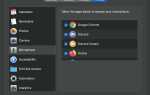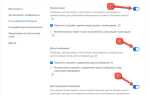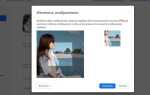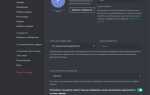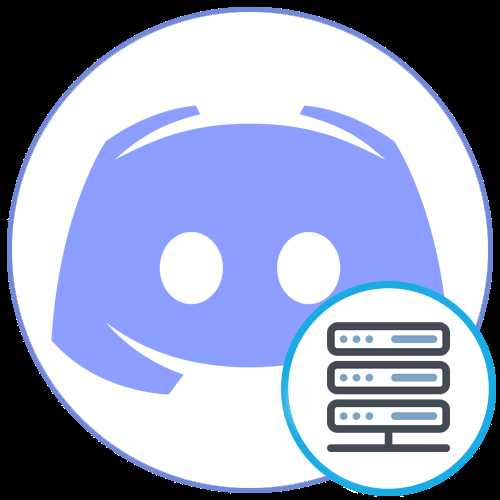
Создание собственного сервера Discord – это не просто выбор иконки и имени. Это структурирование пространства для общения, где важна каждая роль, канал и разрешение. Discord позволяет настроить полноценную экосистему, подходящую как для командной работы, так и для геймерского сообщества или учебной группы.
Для начала потребуется создать сервер через десктопное или мобильное приложение Discord. После нажатия на кнопку «Создать сервер», задаётся название и загружается аватар. Далее важно сразу выбрать правильный регион сервера, особенно если предполагаются голосовые чаты. Это влияет на стабильность соединения и задержку.
Следующий шаг – настройка категорий и каналов. Рекомендуется сразу создать как минимум три текстовых канала: #анонсы (только для чтения), #общение и #вопросы. Для голосового общения достаточно одного основного канала, с возможностью добавить временные по мере необходимости.
Особое внимание стоит уделить ролям. Создайте роли с чёткими названиями – например, Модератор, Участник, Гость – и настройте права доступа для каждой. Это предотвращает хаос при росте аудитории и позволяет делегировать управление. Включайте права доступа через меню «Настройки сервера» → «Роли».
Наконец, подключите ботов, автоматизирующих приветствия, модерацию и выдачу ролей. Популярные решения – Dyno, MEE6 и Carl-bot. Убедитесь, что у ботов ограниченные права: доступ только к нужным каналам и командам, во избежание злоупотреблений.
Выбор тематики и настройка названия сервера
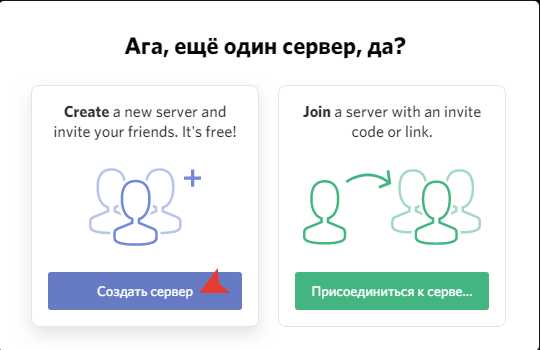
Тематика определяет содержание, аудиторию и структуру сервера. Конкретизируйте направление: вместо абстрактного «геймерский сервер» – «комьюнити для игроков в Valorant с рейтингом от Gold и выше», вместо «тематический чат» – «сервер обсуждения книг в жанре научной фантастики». Чем точнее ниша, тем выше шанс собрать активное сообщество.
Название сервера должно быть узнаваемым и отражать суть. Избегайте банальностей вроде «Chat Zone» или «My Server». Примеры хороших названий: CodeCrafters – для программистов, КосмоЧтение – для клуба фантастики, Valorant Hub RU – для игроков одной игры и региона. Название должно быть коротким (до 25 символов), легко читаемым, без сложных символов или лишних слов.
Проверьте уникальность названия в Discord – введите его в строке поиска и убедитесь, что оно не дублирует крупные сообщества. При необходимости добавьте регион или специализацию: DesignLab SPB, LoL Tactics RU.
После выбора перейдите в настройки сервера, откройте раздел Обзор, задайте название и иконку. Иконка должна быть простой, запоминающейся и соответствовать тематике. Формат – PNG или JPG, размер не менее 512×512 пикселей.
Создание и структурирование каналов по ролям и задачам
Эффективная организация каналов требует чёткого понимания ролей участников и их задач. Начните с определения ключевых категорий, под которые будет выстроена структура каналов:
- Администрация: каналы для модераторов и админов, недоступные обычным пользователям.
- Общение: каналы для свободного общения и тематических обсуждений.
- Информация: каналы только для чтения: новости, правила, FAQ.
- Рабочие задачи: специализированные каналы для команд, отделов или проектов.
Для каждой категории создайте соответствующие текстовые и голосовые каналы, назначив права доступа:
- Создайте роли в разделе «Настройки сервера» – минимально: @everyone, Участник, Модератор, Администратор.
- Настройте права на категории – проще управлять доступом на уровне категории, чем канала.
- Ограничьте доступ к административным каналам только для ролей с полномочиями выше обычного пользователя.
- Скрывайте технические каналы (например, #bot-log) от всех, кроме модераторов.
- Откройте только нужные каналы для новых участников – остальное давайте по мере получения ролей.
Рекомендуемые текстовые каналы по ролям:
- #правила – доступен всем, только чтение.
- #новости – только для публикаций от администрации.
- #вопросы – открытый канал для поддержки пользователей.
- #обсуждение – общий чат для всех участников.
- #dev-команда – виден только участникам с ролью «Разработчик».
- #контент-план – доступен только «Маркетологам».
Голосовые каналы:
- Создавайте под каждую команду отдельный канал с доступом по роли.
- Ограничьте количество пользователей, если это влияет на продуктивность.
- Добавьте временные каналы с автоудалением через бота (например, через TempVoice или VoiceMaster).
Чёткая структура и разграничение доступа повышают вовлечённость и упрощают навигацию даже на больших серверах.
Настройка прав доступа и создание пользовательских ролей

Откройте настройки сервера, выберите вкладку «Роли» и нажмите «Создать роль». Укажите название, выберите цвет для визуальной иерархии и при необходимости включите отображение участников с этой ролью отдельно в списке.
Перейдите во вкладку «Права». Для модераторов активируйте «Управлять сообщениями», «Отключать участников», «Приглашать в голосовой канал». Не давайте «Управлять сервером» без крайней необходимости. Для обычных участников оставьте только базовые действия: «Отправлять сообщения», «Подключаться к голосовым каналам».
Используйте роли как инструмент разграничения доступа к каналам. В настройках канала выберите «Права доступа» и добавьте роли, которым хотите разрешить или запретить определённые действия. Например, запретите «Чтение сообщений» для всех, кроме роли @Проверенные.
Создавайте роли с учётом структуры сообщества: Администратор, Модератор, Участник, Новичок, Бот. Назначайте права максимально точно. Избегайте избыточного количества ролей с одинаковыми функциями – это усложняет администрирование.
Порядок ролей влияет на возможность управления другими участниками. Роль может управлять только теми, кто находится ниже в иерархии. Перетаскивайте роли в нужной последовательности, чтобы сохранить контроль над сервером.
Интеграция ботов для автоматизации и модерации
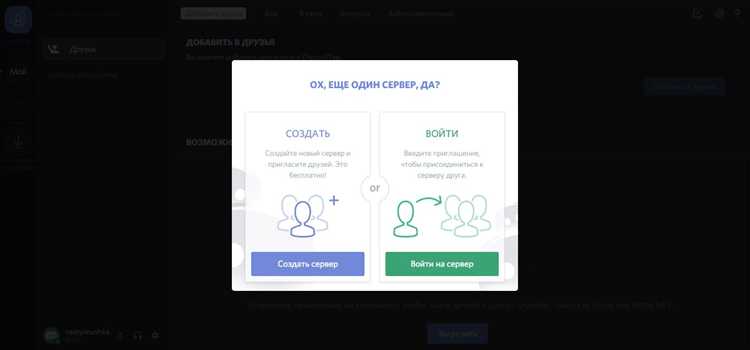
Для эффективной работы сервера Discord необходимо внедрение ботов, выполняющих функции модерации, управления ролями и автоматизации рутинных процессов. Один из проверенных инструментов – Dyno. Он позволяет настроить автоматическую выдачу предупреждений, муты, кики и баны по заданным шаблонам. Например, можно задать фильтр на ненормативную лексику с автоматическим удалением сообщения и выдачей предупреждения.
MEE6 предоставляет гибкую систему уровней активности пользователей и автоматических сообщений. Через его панель можно задать персонализированные приветствия, реакционные роли и расписание публикаций. Для интеграции нужно авторизоваться на сайте MEE6, выбрать сервер и активировать нужные модули.
Carl-bot удобен для создания сложных авто-реакций и логирования действий участников. Он поддерживает триггеры по ключевым словам, реагирует на реакции и позволяет строить вложенные цепочки команд. Через web-интерфейс можно задать правила модерации по категориям каналов и автоматически назначать роли по нажатию эмодзи.
Для серверов с высокими требованиями к защите от спама рекомендуется Captcha.bot. Он реализует проверку новых участников через Discord CAPTCHA, снижая вероятность попадания ботов. Интеграция осуществляется через OAuth2, а настройки CAPTCHA доступны через панель управления.
Каждого бота следует добавлять только через официальные сайты или проверенные агрегаторы, такие как top.gg, чтобы избежать вредоносных скриптов. После добавления убедитесь, что у бота ограничены права доступа – активируйте только необходимые пермишены, например, Manage Messages, Kick Members, Read Message History.
Перед запуском на основном сервере протестируйте конфигурации на отдельном тестовом сервере. Это поможет выявить конфликты команд, неправильные права или ошибки в логике авто-действий.
Оформление сервера: иконка, баннер и эмодзи
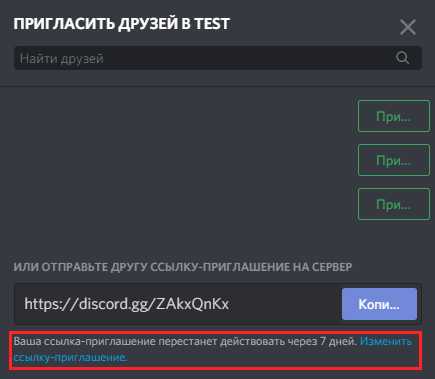
Иконка сервера отображается в списке серверов слева и должна быть узнаваемой. Размер изображения – строго 512×512 пикселей. Форматы: PNG, JPEG или GIF (для анимации). Не используйте текст – он плохо читается на малом размере. Предпочтительны простые формы, высококонтрастные цвета и отсутствие мелких деталей.
Баннер доступен только для серверов с Boost уровня 2. Размер – 960×540 пикселей. Максимальный вес – 10 МБ. Баннер отображается при открытии сервера и в приглашениях. Избегайте важной информации в центре – она может перекрываться интерфейсом. Используйте фирменные цвета и визуальные элементы, которые поддерживают тематику сервера.
Эмодзи помогают персонализировать роли, категории, каналы и реакции. Максимальное количество пользовательских эмодзи: 50 (обычные) + 50 (анимированные) для сервера без Boost. Поддерживаемый формат – PNG (до 256 КБ), размер – до 128×128 пикселей. Лучше создавать эмодзи с прозрачным фоном. При создании используйте толщину линий не менее 2 px для читаемости на любом фоне.
Вот рекомендуемые параметры:
| Элемент | Размер | Формат | Особенности |
|---|---|---|---|
| Иконка сервера | 512×512 px | PNG, JPEG, GIF | Без текста, высокая контрастность |
| Баннер | 960×540 px | PNG, JPEG, GIF | Только Boost 2+, избегать центра |
| Эмодзи | до 128×128 px | PNG | Прозрачный фон, линии ≥ 2 px |
Все графические элементы должны быть оптимизированы под тёмную и светлую темы. Проверяйте видимость на разных устройствах до публикации. Оформление должно усиливать идентичность сервера, а не просто «украшать».
Приглашение участников и настройка системы приветствия
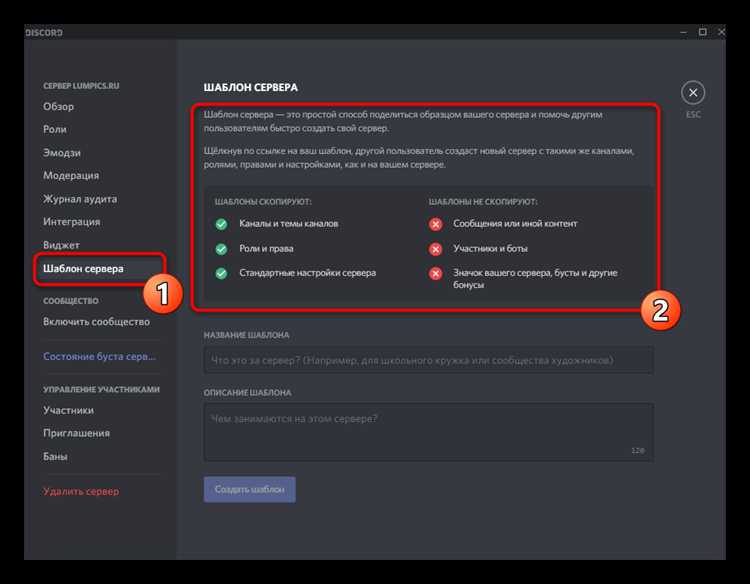
Для приглашения пользователей на сервер Discord необходимо создать уникальную ссылку с настройками срока действия и ограничением по количеству использований. Перейдите в раздел «Приглашения» в настройках сервера, нажмите «Создать новое приглашение» и задайте параметры, например, срок действия 7 дней и максимум 10 использований для контроля потока участников. Ссылку можно отправлять напрямую или размещать на ресурсах сообщества.
Настройка системы приветствия важна для формирования первого впечатления и автоматизации коммуникации. В разделе «Автоматизация» сервера используйте встроенного бота Discord – Welcome Bot, либо подключите сторонние решения, такие как MEE6 или Dyno. Настройте приветственное сообщение с упоминанием пользователя, указанием правил и ссылок на важные каналы. Сообщения можно отправлять в отдельный канал, например, #приветствия, или в личные сообщения новичкам.
Рекомендуется включить автоматическое присвоение ролей новым участникам для упрощения управления доступом. Для этого в настройках бота укажите роль по умолчанию, например, «Новичок», чтобы сразу ограничивать доступ к закрытым разделам и направлять пользователя к ознакомлению с правилами. При использовании MEE6 или Dyno можно дополнительно задать задержку перед выдачей роли, чтобы предотвратить спам.
Для повышения вовлечённости настройте реакции на приветственные сообщения: добавьте кнопки или реакции, которые позволят новичкам быстро ознакомиться с основными каналами или задать вопросы модераторам. Такой подход снижает нагрузку на команду поддержки и ускоряет адаптацию новых участников.
Вопрос-ответ:
Как правильно создать сервер Discord с нуля, чтобы он был удобен для общения?
Для создания удобного сервера важно начать с продуманной структуры каналов. Разделите их на категории, например, «Общий чат», «Новости», «Вопросы и помощь». Не забудьте настроить права доступа для разных групп участников, чтобы важные каналы были защищены от нежелательных изменений. Также полезно установить приветственное сообщение и правила, чтобы новые участники понимали, как вести себя на сервере.
Какие основные настройки нужно выполнить сразу после создания сервера Discord?
Сразу после создания сервера стоит настроить название и иконку, чтобы он выглядел узнаваемо. Затем создайте категории и каналы для организации общения. Проверьте настройки безопасности: разрешения для участников и ролей, чтобы избежать спама и нежелательных действий. Рекомендуется включить двухфакторную аутентификацию для администрации сервера и настроить ботов для автоматизации некоторых задач, таких как приветствие новых пользователей и модерация.
Как пригласить друзей на новый сервер и сделать так, чтобы они не потерялись среди каналов?
Для приглашения участников используйте ссылку-приглашение, которую можно получить в настройках сервера. Чтобы новым пользователям было проще ориентироваться, создайте приветственный канал с краткой инструкцией и списком основных разделов сервера. Также можно настроить роли и упрощённые права доступа, чтобы новички видели только нужные им каналы и постепенно открывали остальные по мере знакомства с сервером.
Какие боты лучше всего подходят для управления и поддержания порядка на сервере?
Среди популярных ботов можно выделить MEE6 и Dyno. Они помогают автоматически приветствовать новых участников, следить за нарушениями правил, управлять ролями и настраивать автоматические сообщения. Также полезны боты для музыки, опросов и игр, которые делают общение более живым. Важно выбрать ботов, которые легко настраиваются и имеют понятный интерфейс, чтобы не тратить много времени на их управление.
Как настроить роли и права доступа, чтобы избежать конфликтов между участниками сервера?
Создайте несколько ролей с разными уровнями доступа, например, администраторы, модераторы и обычные участники. Каждой роли назначьте конкретные права — кто может писать сообщения, изменять каналы или управлять пользователями. Разграничение поможет предотвратить случайные ошибки и конфликты. Важно тщательно проверить все права в настройках сервера, чтобы не дать слишком много полномочий случайным людям, но при этом обеспечить комфортную работу команды модераторов.
Какие шаги нужны для создания собственного сервера Discord с нуля?
Для создания сервера Discord необходимо выполнить несколько последовательных действий. Сначала нужно зарегистрироваться или войти в свой аккаунт Discord. Затем в левой панели приложения нажать кнопку «+» для создания нового сервера. После этого следует выбрать вариант создания сервера с нуля или на основе шаблона. Далее нужно задать название и регион сервера, а также загрузить изображение для иконки, если хотите. После создания сервера можно настроить каналы для общения — текстовые и голосовые, распределить права доступа для участников, а также добавить роли для удобного управления группой. В дальнейшем можно приглашать друзей через специальную ссылку. В итоге сервер будет готов к использованию и дальнейшему развитию.
Как правильно настроить права доступа для разных участников на сервере Discord?
Настройка прав доступа — важный этап управления сервером. Для этого в настройках сервера нужно перейти в раздел «Роли». Создайте новые роли с разными уровнями полномочий, например, для модераторов, участников или гостей. Каждой роли можно назначить индивидуальные права: возможность отправлять сообщения, управлять каналами, пригашать новых участников, менять настройки сервера и другие. После создания ролей их присваивают конкретным пользователям. Также можно настроить права доступа на уровне отдельных каналов, ограничив или расширив возможности для конкретных групп. Такой подход помогает сохранять порядок и защищать сервер от нежелательных действий.